iPad Apple Logosuna mı takıldı? İşte Nasıl Düzeltilir!
iPad, tasarımından yazılımına ve görünümüne kadar Apple’ın bir başka kusursuz yaratımıdır, bir alıcının gözüne çarpan iPad gibisi yoktur. Bununla birlikte, Apple iPad’ini ne kadar iyi inşa etmiş olursa olsun, kullanıcılarını büyük ölçüde rahatsız eden kendi dezavantajlarıyla birlikte gelir.
Böyle bir sorun, Apple ekranında sıkışmış iPad’dir. Bu sorun, özellikle Apple logosuna takılan iPad 2, Ana Ekranına ulaşmanızı engellediği için çok rahatsız edici olabilir. Bunun nedeni, iPad’in Apple logosuna takıldığında ekranın donmasına ve dolayısıyla yanıt vermemesine neden olmasıdır. Farklı bir ekrana gidemez ve nihayetinde saatlerce aynı ekranda takılıp kalabilirsiniz.
Peki böyle bir durumda ne yaparsınız? İPad pilinin tamamen boşalmasını mı bekliyorsunuz? Hayır. iPad’inizin bu makalede ele alınacak olan Apple ekran sorununa takılıp kalmasına yardımcı olacak başka ve daha iyi çözümler var. Önce sorunu analiz edelim ve iPad 2’nin Apple logosu sorununa takılmasının arkasındaki nedenleri belirleyelim.
Bölüm 1: iPad neden Apple logosuna takıldı?
iPad Apple ekranına takılıp kalıyor birçok nedenden dolayı oluyor. Genellikle, Apple Logosuna takılan iPad, iOS yazılımı kesinti yaşadığında ortaya çıkar. Bu fenomene genellikle bir yazılım çökmesi denir ve iPad’inizin Apple ekranında donmuş kalmasından çok iyi sorumlu olabilir. İPad yazılımınız jailbreak nedeniyle bozulursa, başlatma rutini etkilenir.
Ayrıca, çoğu zaman, bir iPad’deki arka plan işlemleri, bu tür işlemler sona erene kadar ve bitene kadar açılmasını engeller. Ayrıca, bozuk Uygulamalar, dosyalar ve veriler de benzer sorunlara yol açabilir.

Sebebi ne olursa olsun, aşağıda verilen çözümler, cihazınızda Apple logosuna takılan iPad 2 hatasını düzeltecektir.
Bölüm 2: Apple logosundan çıkmak için iPad’i yeniden başlatmaya zorlayın
Apple Logo ekranında takılı kalmışsa iPad’i Yeniden Başlatmaya Zorla, sorundan kurtulmanıza yardımcı olacaktır. Herhangi bir veri kaybına neden olmaz ve iOS sorunlarının çoğunu birkaç saniye içinde düzeltir.
için iPad’inizi yeniden başlatmaya zorlayın, sadece açma/kapama ve Ana Ekran düğmesine aynı anda basın ve ardından ekranın aydınlanmasını bekleyin. Apple logosu tekrar görünecek, ancak bu sefer iPad’iniz normal şekilde açılmalıdır.

Oldukça kolay, değil mi? Veri kaybı olmadan Apple ekran sorununa takılan iPad ile mücadele etmenin başka bir yolu var. Aşağıdaki bölümde bunun hakkında daha fazla bilgi edinin.
Bonus İpucu: iPad Ana Sayfa Düğmesinin Çalışmamasını Düzeltmenin 6 Etkili Yolu
Bölüm 3: Veri kaybı olmadan DrFoneTool ile Apple logosuna takılan iPad nasıl düzeltilir?
İPad 2 Apple logosuna takılırken küçük bir sorunu çözmek için kim verilerini kaybetmek ister ki, değil mi? size getiriyoruz DrFoneTool – Sistem Onarımı (iOS), bir iOS sorunu ortaya çıktığında size yardımcı olmak için geliştirilmiş bir yazılım. Apple logosuna takılan iPad de yazılımla ilgili bir sorundur ve bu araç setini evde kullanarak düzeltilebilir. Wondershare, özelliklerini denemek ve işleyişini anlamak isteyenler için ücretsiz bir deneme sunuyor.

DrFoneTool – Sistem Onarımı (iOS)
Veri kaybı olmadan iPhone sistem hatasını düzeltin.
- İOS’unuzu yalnızca normale getirin, veri kaybı yok.
- Çeşitli iOS sistem sorunlarını düzeltin kurtarma modunda sıkışmış, beyaz Apple logosu, siyah ekran, başlangıçta döngü, vb.
- gibi diğer iPhone hatalarını ve iTunes hatalarını düzeltir. iTunes hatası 4013, Hata 14, iTunes hatası 27,iTunes hatası 9Ve daha fazlası.
- Tüm iPhone, iPad ve iPod touch modelleri için çalışır.
- En yeni iOS 15 ile tam uyumlu.

Aşağıda verilen adımlar, Apple logosuna takılan iPad 2’yi düzeltmek için araç setini kullanmanıza yardımcı olacaktır.
Adım 1. Araç setini indirin ve çalıştırın. Apple ekran sorununa takılan iPad’i düzeltmek için “Sistem Onarımı” seçeneğini seçin ve devam edin.

Adım 2. Şimdi, bir yıldırım kablosu kullanarak, bilgisayarınızı ve Apple logosuna takılan iPad’inizi bağlayın. Düzelttikten sonra verileri silmeyecek olan “Standart Mod”a tıklayın.

Not: iPad algılanmazsa, ‘Cihaz bağlı ancak tanınmadı’ seçeneğini tıklayın ve ekrandaki talimatları izleyin. Bu, iPad’inizi DFU Modunda başlatmanız gereken tüm süreçteki en önemli adımdır. Bir iPad’i DFU Modunda başlatma yöntemi, bir iPhone’unkine benzer. Bu nedenle, aşağıdaki ekran görüntüsündeki yönergeleri izleyin.

Adım 3. Şimdi bilgisayara geri dönün. Araç setinin arayüzünde, “Başlat”a tıklamadan önce iPad model numaranızı ve ürün yazılımı ayrıntılarını girin.

Adım 4. Yazılımın iPad’inize yüklenmesini bekleyin, bu birkaç dakika sürecektir, bu yüzden sabırla bekleyin.

En yeni üretici yazılımı iPad’inize indirilip yüklendikten sonra, araç seti iPad’in Apple logosu hatasına takılıp kalmasını düzeltmek için çalışmaya başlayacaktır.

Adım 5. Araç takımı iDevice cihazınızı düzeltmeyi bitirdiğinde, Apple ekranına takılmadan otomatik olarak başlayacaktır.

Not: Kullanımı kolay ve sezgisel olduğu için DrFoneTool – Sistem Onarımını (iOS) öneririz. Ayrıca, bu yazılım en son iOS sürümünü indirmeye ve yüklemeye yardımcı olur, bu nedenle Apple logosu sorununa takılan iPad’i düzeltmeye yardımcı olacak güncel bir cihazımız var.
Bölüm 4: iTunes ile geri yükleyerek Apple logosuna takılan iPad nasıl düzeltilir?
Apple Logosuna takılan bir iPad’i iTunes ile geri yükleyerek de çözebilirsiniz. iTunes, tüm iOS cihazlarınızı yönetmek için bir yazılım olduğundan, sorunu çözmesi zorunludur. Birçok kullanıcı, iPad’lerini geri yükledikten sonra verilerini kaybetmekten korkar. Evet, kesinlikle verileriniz için bir risk var, ancak daha önce iCloud/iTunes ile yedeklediyseniz, istediğiniz zaman istediğiniz zaman geri alabilirsiniz.
iPad’inizi iTunes kullanarak geri yüklemek iyi düşünülmüş bir karar olmalı ve dikkatli bir şekilde uygulanmalıdır. iPad’in Apple ekranında takılı kalmasını düzeltmek için izleyebileceğiniz ve iPad’inizi hızlı bir şekilde geri yükleyebileceğiniz bazı basit adımları bir araya getirdik.
Adım 1. Kişisel bilgisayarınıza iTunes’u indirin, kurun ve çalıştırın ve Apple logosuna takılan iPad’inizi bir USB kablosu kullanarak kişisel bilgisayarınıza bağlayın.
2. Adım. Çünkü iTunes, Apple Logosunda takılı kaldığı ve normal şekilde açılmadığı için cihazınızı tanımlayamayabilir. İTunes’un tanıması için iPad’inizi Kurtarma Modunda başlatmanız gerekecektir. Bunu yapmak için, Güç Açma/Kapatma ve Ana Sayfa düğmesine aynı anda basın ve Apple ekranında bırakmayın. İPad size bir “Kurtarma Ekranı” gösterene kadar onlara basmaya devam edin. Kurtarma Ekranı, aşağıda gösterilen ekran görüntüsüne benzer:
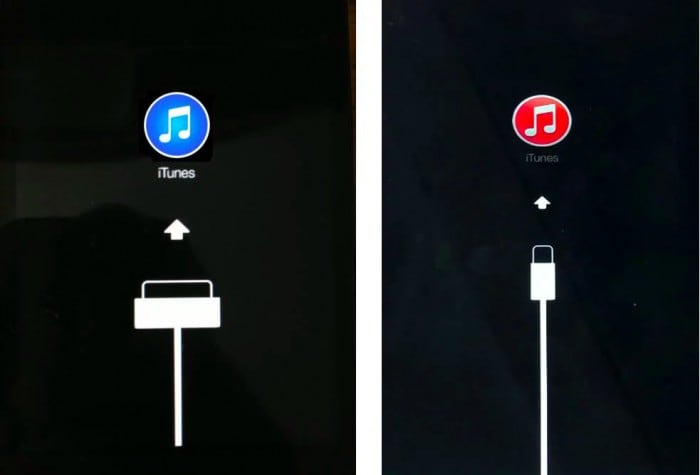
Adım 3. Artık iTunes arayüzünde iPad’i ‘güncellemenizi’ veya ‘Geri Yüklemenizi’ isteyen bir açılır pencere görünecektir. “Geri Yükle” ye tıklayın ve işlemin bitmesini bekleyin.
Bir iPad’i geri yüklemek sıkıcı bir teknik gibi görünebilir, ancak çok kullanışlı bir tekniktir ve tıpkı diğer birçok kullanıcı için Apple logosu sorununa takılan iPad’i çözdüğü gibi size yardımcı olacaktır.
Sonuç olarak, iPad’in Apple ekranına takılıp kalması, iPad’inize erişmenizi engellemekle kalmayıp, bunun neden olduğu konusunda da sizi bir ipucu bırakmadığını söylemek isteriz. Bu makalenin size sorun hakkında bir fikir verdiğini ve ayrıca yukarıda listelenen çözümlerin bu sorunu kolayca düzeltmenize yardımcı olacağını umuyoruz. Öyleyse devam edin ve bunları kullanın ve iPad’inizi kullanmanın keyfini çıkarmaya devam edin.
En son makaleler

